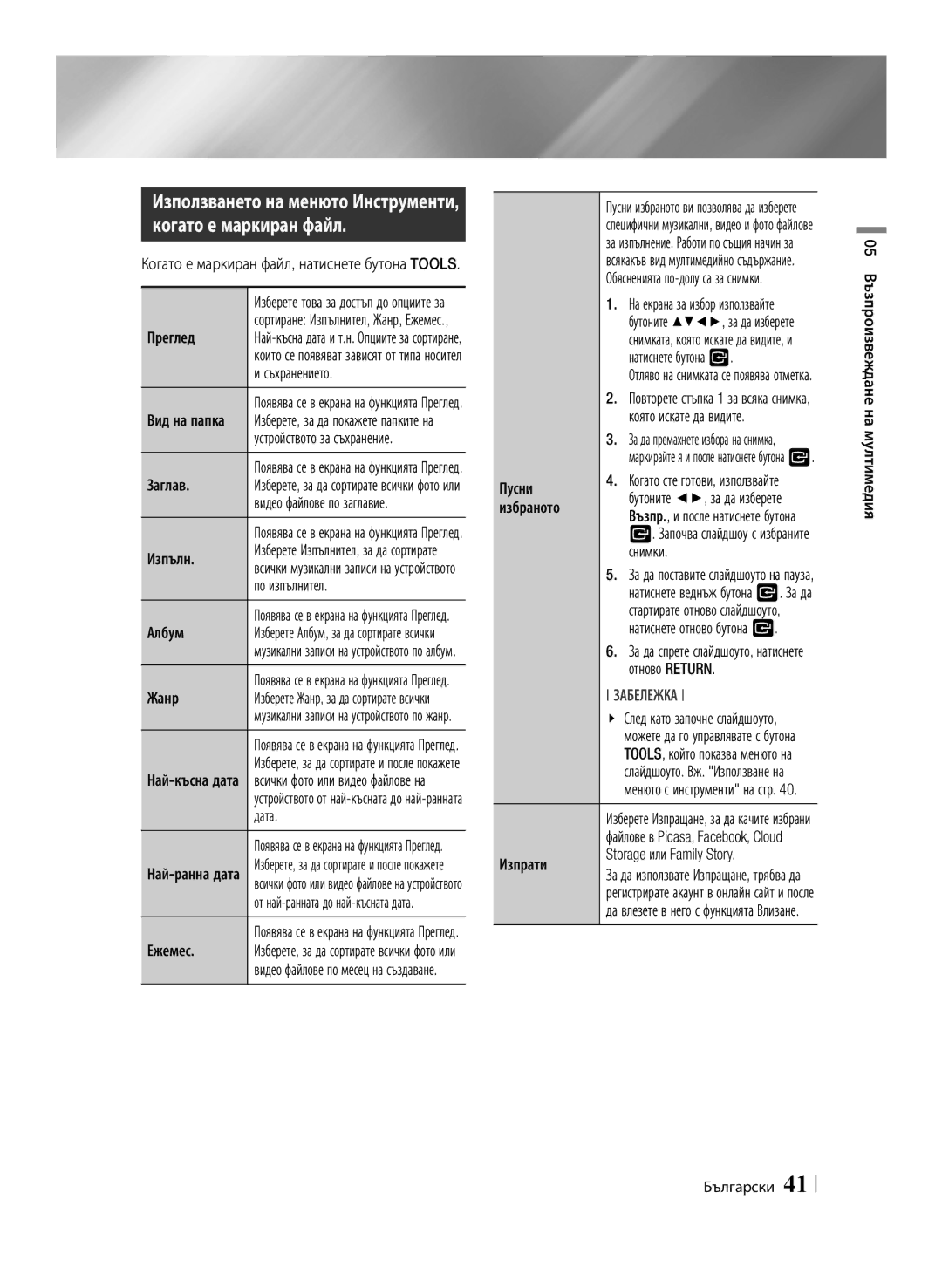Използването на менюто Инструменти, когато е маркиран файл.
Когато е маркиран файл, натиснете бутона TOOLS.
Изберете това за достъп до опциите за сортиране: Изпълнител, Жанр, Ежемес.,
Преглед
Появява се в екрана на функцията Преглед.
Вид на папка Изберете, за да покажете папките на устройството за съхранение.
Заглав. | Появява се в екрана на функцията Преглед. |
Изберете, за да сортирате всички фото или | |
| видео файлове по заглавие. |
| Появява се в екрана на функцията Преглед. |
Изпълн. | Изберете Изпълнител, за да сортирате |
всички музикални записи на устройството | |
| по изпълнител. |
Албум | Появява се в екрана на функцията Преглед. |
Изберете Албум, за да сортирате всички | |
| музикални записи на устройството по албум. |
Жанр | Появява се в екрана на функцията Преглед. |
Изберете Жанр, за да сортирате всички | |
| музикални записи на устройството по жанр. |
| Появява се в екрана на функцията Преглед. |
| Изберете, за да сортирате и после покажете |
всички фото или видео файлове на | |
| устройството от |
| дата. |
| Появява се в екрана на функцията Преглед. |
| Изберете, за да сортирате и после покажете |
всички фото или видео файлове на устройството | |
| от |
Ежемес. | Появява се в екрана на функцията Преглед. |
Изберете, за да сортирате всички фото или | |
| видео файлове по месец на създаване. |
| Пусни избраното ви позволява да изберете | |
| специфични музикални, видео и фото файлове | |
| за изпълнение. Работи по същия начин за | |
| всякакъв вид мултимедийно съдържание. | |
| Обясненията | |
| 1. На екрана за избор използвайте | |
|
| бутоните ▲▼◄►, за да изберете |
|
| снимката, която искате да видите, и |
|
| натиснете бутона v. |
| 2. | Отляво на снимката се появява отметка. |
| Повторете стъпка 1 за всяка снимка, | |
| 3. | която искате да видите. |
| За да премахнете избора на снимка, | |
| 4. | маркирайте я и после натиснете бутона v. |
Пусни | Когато сте готови, използвайте | |
| бутоните ◄►, за да изберете | |
избраното |
| Възпр., и после натиснете бутона |
|
| v. Започва слайдшоу с избраните |
| 5. | снимки. |
| За да поставите слайдшоуто на пауза, | |
|
| натиснете веднъж бутона v. За да |
|
| стартирате отново слайдшоуто, |
| 6. | натиснете отново бутона v. |
| За да спрете слайдшоуто, натиснете | |
|
| отново RETURN. |
| ЗАБЕЛЕЖКА | |
| \\ След като започне слайдшоуто, | |
|
| можете да го управлявате с бутона |
|
| TOOLS, който показва менюто на |
|
| слайдшоуто. Вж. "Използване на |
|
| менюто с инструменти" на стр. 40. |
| Изберете Изпращане, за да качите избрани | |
| файлове в Picasa, Facebook, Cloud | |
Изпрати | Storage или Family Story. | |
За да използвате Изпращане, трябва да | ||
| регистрирате акаунт в онлайн сайт и после | |
| да влезете в него с функцията Влизане. | |